
Si el espacio de almacenamiento en su Mac está lleno o casi lleno, es hora de liberar algo de espacio. Puede ordenar manualmente sus archivos y eliminar los elementos que ocupan más espacio, como películas, podcasts o sistemas que ya no usa. También puede eliminar los correos electrónicos innecesarios en la aplicación Mail, o puede mover algunos de los archivos a los que no accede regularmente a un almacenamiento externo, como una unidad externa o iCloud.
Pero la forma más rápida y eficiente de liberar almacenamiento en su Mac es optimizar el espacio de almacenamiento en el disco de su computadora.
Vídeo del día
Cómo optimizar el espacio de almacenamiento
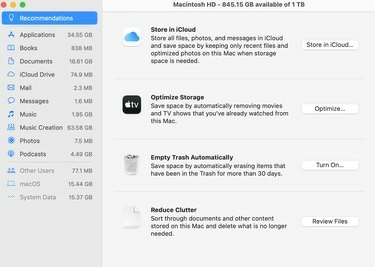
- Desde el menú Apple en la esquina superior izquierda de tu pantalla, haz clic en Acerca de esta Mac.
- Haz clic en Almacenamiento. La barra de almacenamiento comenzará a calcular la cantidad de espacio de almacenamiento utilizado y disponible. Cuando termine de calcular, los segmentos coordinados por colores representan las diferentes categorías de archivos.
- Haga clic en el botón Administrar para abrir la ventana de administración de almacenamiento donde puede elegir almacenar archivos, fotos y mensajes en iCloud; optimice el almacenamiento eliminando programas de TV y películas que ya haya visto, vacíe automáticamente la Papelera; reduzca el desorden clasificando documentos y otro contenido que no necesita.
- A medida que elimina archivos y optimiza el almacenamiento, puede medir el progreso observando el espacio disponible que se muestra en la barra de almacenamiento.
Antes de eliminar archivos, solo asegúrese de que puede vivir sin ellos y que su computadora no los necesita para funcionar.


